Ceci est une ancienne révision du document !
Ubuntu Mate
Ubuntu Mate est une variante reconnue d'Ubuntu à partir d'Ubuntu 16.04.
Il s'agit d'une version d'Ubuntu avec l'environnement de bureau Mate, qui est un fork d'une version obsolète (2.x) de GNOME (n'étant plus maintenu, cette vieille version de GNOME a été retirée des dépôts).
Un grand avantage de cette interface est la faible consommation de ressources (mémoire et CPU).
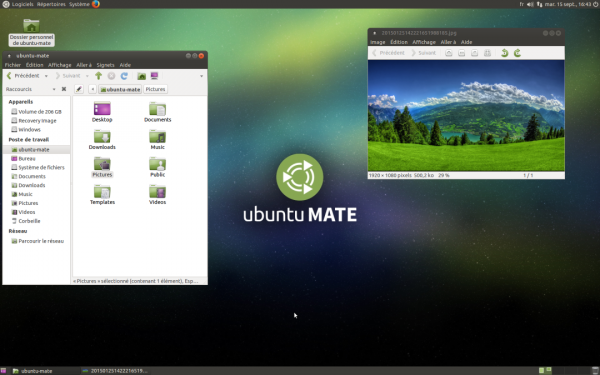 |
| Ubuntu-MATE 15.10 |
|---|
Installation
En tant que système complet
Ubuntu Mate est disponible en tant que variante. Pour l'installer, la procédure est similaire aux autres variantes.
- Rendez-vous sur le tutoriel d'installation d'Ubuntu et suivez les étapes.
Depuis une variante d'Ubuntu 16.04
Pré-requis
- Disposer des droits d'administration;
- Avoir d'une connexion internet configurée et activée ;
- Utiliser Ubuntu 16.04 ou postérieur.
Par un terminal
Installez le méta-paquet ubuntu-mate-meta.
Vous pourrez ensuite choisir votre bureau lors de la connexion à votre session en cliquant sur le bouton représentant le logo de Mate pour sélectionner Ubuntu Mate.
Pour Ubuntu 14.04
Le méta-paquet nécessaire n'est pas disponible dans les dépôts officiels pour Trusty 14.04 mais depuis un dépôt PPA.
- Mettre à jour votre système;
- Ajoutez à vos sources de logiciels le PPA suivant : ppa:ubuntu-mate-dev/ppa1);
Ou, dans un terminal, saisir les commandes (pour trusty):
sudo apt-add-repository ppa:ubuntu-mate-dev/ppa sudo apt-add-repository ppa:ubuntu-mate-dev/trusty-mate sudo apt-get update && sudo apt-get upgrade sudo apt-get install --no-install-recommends ubuntu-mate-core ubuntu-mate-desktop
Vous pourrez ensuite choisir votre bureau lors de la connexion à votre session en cliquant sur le bouton représentant le logo de Mate pour sélectionner Ubuntu Mate.
Utilisation
L'interface se présente ainsi :
| {{}} | {{}} |
| Ubuntu Mate 17.04 | |
|---|---|
Les tableaux de bord
Par défaut, il y a deux tableaux de bords :
- Celui du haut contient les menus (voir ci-dessous), le calendrier/horloge, et la zone de notifications ;
- Celui du bas contient une liste des fenêtres ouvertes, et des miniatures symbolisant les espaces de travail (bureaux virtuels).
Les menus
Par défaut, les 3 menus proposés par Mate sont :
- Applications : Ce menu propose un accès à toutes les applications du système, classées en sous-menu par catégories ;
- Emplacements : ???????????Ce menu propose un accès aux emplacement les plus essentiels du système de fichiers (dossiers personnels, disques amovibles, signets Caja, etc.) ;
- Système :
Logiciels par défaut
| Rôle | Accès par le menu | Commande correspondante |
|---|---|---|
| Éditeur de texte | → Pluma | pluma |
| Émulateur de terminal | → Mate Terminal | mate-terminal |
| Gestionnaire d'archives | → Engrampa | emgrampa |
| Gestionnaire de fichiers | → Caja | caja |
| Visionneuse de documents | → Atril | atril |
| Visionneuse d'images | → Eye of Mate | ????????? |
Désinstallation
Pour supprimer cette application, il suffit de supprimer son paquet. Selon la méthode choisie, la configuration globale de l'application est conservée ou supprimée. Les journaux du système, et les fichiers de préférence des utilisateurs dans leurs dossiers personnels sont toujours conservés.
Pensez aussi à désinstaller les applications propres à Ubuntu Mate.
Vous pouvez également retirer ce dépôt des sources de vos logiciels si vous l'aviez utilisé.